有效地將 iPhone 聯繫人同步到 Outlook
Microsoft Outlook 是離線訪問郵件的絕佳工具。 除了電子郵件之外,Outlook 還可以選擇保存完整的聯繫人信息。 如果您使用 iPhone,您可以將聯繫人從 iPhone 傳輸到 Outlook,以便您的所有聯繫人詳細信息以及郵件 ID 在您的 PC 上很方便。 這篇文章將處理最好和最簡單的方法 將 iPhone 聯繫人與 Outlook 同步.
第 1 部分。將 iPhone 聯繫人同步到 Outlook 的最簡單方法
將所有 iPhone 聯繫人添加到 Outlook 將是在離線處理郵件時訪問聯繫人詳細信息的好方法。 DrFoneTool – 電話管理器 當您想將聯繫人從 iPhone 導入到 Outlook 時,可以回答您的所有疑問。 這款出色的軟件只需幾個步驟即可將所有或需要的聯繫人轉移到 Microsoft Outlook。 DrFoneTool – 電話管理器是一個完整的電話管理器,與 Android 和 iPhone 設備完美配合。 該軟件無需 iTunes 即可管理 iPhone 照片、視頻、聯繫人和其他數據。

DrFoneTool – 電話管理器 (iOS)
將 iPhone 聯繫人同步到 Outlook 的可靠解決方案
- 傳輸、管理、導出/導入您的音樂、照片、視頻、聯繫人、短信、應用程序等。
- 將您的音樂,照片,視頻,聯繫人,短信,應用程序等備份到計算機上,並輕鬆還原它們。
- 將音樂、照片、視頻、聯繫人、消息等從一部智能手機傳輸到另一部。
- 在iOS設備和iTunes之間傳輸媒體文件。
- 完全兼容 iOS 7、iOS 8、iOS 9、iOS 10、iOS 11 和 iPod。
使用 DrFoneTool – 電話管理器將 iPhone 聯繫人同步到 Outlook 的步驟:
步驟 1: 在您的 PC 上啟動 DrFoneTool – 電話管理器並使用 USB 電纜將 iPhone 與您的 PC 連接。 在主界面上,單擊“電話管理器”。

步驟 2: 選擇所需的聯繫人並將其導出。
在主界面上,單擊“信息”選項卡,將打開 iPhone 上的聯繫人列表。 選擇所需的聯繫人,單擊“導出”圖標,然後從下拉菜單中選擇“到 Outlook 2010/2013/2016”。

選定的聯繫人將成功導出到 Outlook。
現在以上是將 iPhone 聯繫人同步到 Outlook 的完整解決方案。
你可能想知道:
‘如何將聯繫人從 Outlook 準確同步到 iPhone?
不用擔心。 繼續閱讀。
DrFoneTool – 電話管理器也可以反過來工作 – 將聯繫人從 Outlook 轉移到 iPhone。 如果您由於某種原因丟失了 iPhone 或丟失了所有電話聯繫人,使用 DrFoneTool – 電話管理器通過 Outlook 導入它們是一個很好的方法。 因此,可以說 DrFoneTool – 電話管理器允許將 Outlook 聯繫人完全同步到 iPhone。
將 Outlook 聯繫人同步到 iPhone 的步驟
步驟 1: 在您的 PC 上啟動 DrFoneTool – 電話管理器並使用 USB 電纜將 iPhone 與您的 PC 連接。

步驟 2: 從軟件主界面單擊“信息”選項卡。 將顯示 iPhone 上的聯繫人列表。 單擊“導入”圖標,然後從下拉菜單中選擇“從 Outlook 2010/2013/2016”。

步驟 3: 將顯示在 Outlook 上檢測到的聯繫人數量。 單擊“導入”以開始同步過程。
因此,DrFoneTool – 電話管理器被證明是一種將 iPhone 聯繫人與 Outlook 雙向完全同步的好方法,這是 iTunes 無法做到的。 所以你最好下載 DrFoneTool 並首先嘗試一下,我相信你會喜歡它。
這種方法的特點:
- 允許將選擇性或所有聯繫人從 iPhone 導出到 Outlook,反之亦然。
- 該方法不會影響 iPhone 上的原始聯繫人。
第 2 部分。 將 iPhone 聯繫人同步到 Outlook 的常用方法
對於 iPhone 或 iOS 設備,iTunes 是所有問題的解決方案,當您正在尋找將 iPhone 聯繫人導出到 Outlook 的選項時也是如此。 可以使用 iTunes 通過快速、免費和簡單的過程將 iPhone 上選定的聯繫人或完整的聯繫人列表導出到 Outlook。
使用 iTunes 將 iPhone 聯繫人與 Outlook 同步的步驟
步驟 1: 使用 USB 電纜將 iPhone 連接到您的 PC。 啟動 iTunes,連接的 iPhone 將顯示為圖標。
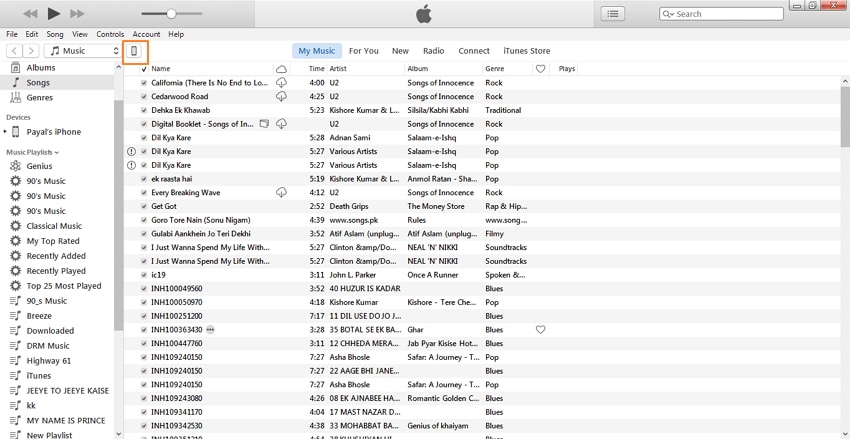
步驟 2: 在 iTunes 界面上,單擊“iPhone”圖標。 在左側面板的“設置”下,單擊“信息”選項卡。
在右側面板上,單擊“同步聯繫人”,然後從下拉菜單中選擇“Outlook”。 如果要同步 iPhone 的所有聯繫人,請單擊“所有聯繫人”,如果您希望僅同步某個組中的選定聯繫人,請單擊“選定組”。 單擊“應用”以啟動該過程。
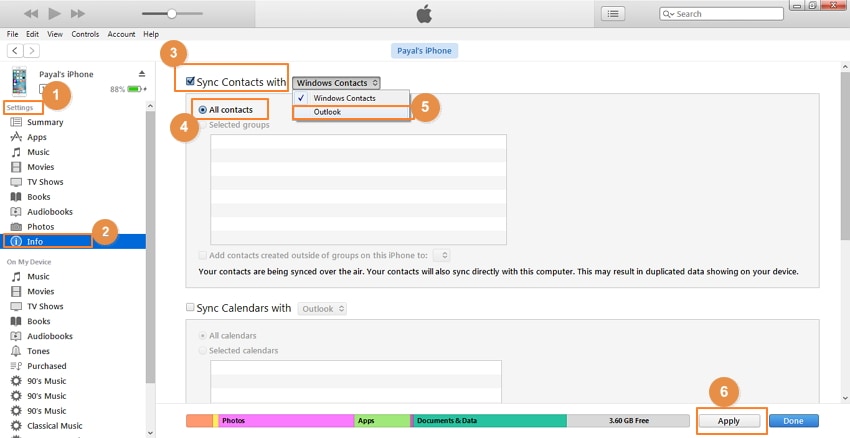
該方法的優缺點:
優點:
- 無需任何第三方軟件安裝。
- 該方法可以免費使用。
缺點:
- 所有的聯繫人,包括以前的聯繫人都是同步的。
- 原始聯繫人被新導出的聯繫人覆蓋。
最新文章

